Onko olemassa tapa kääntää video iPhonessa?
Etsitkö työkalua kuinka kääntää video iPhonessa? Sinun ei tarvitse käyttää aikaa internetin selaamiseen, koska olemme kokeilleet kätevimpiä työkaluja, joiden avulla voit kääntää videosi nopeasti. Ja olemme iloisia voidessamme jakaa ne kanssasi.
Siksi kaikkia tässä viestissä lueteltuja menetelmiä ja työkaluja on helppo seurata, käytätkö huippuluokan mobiililaitetta, Macia tai jopa Windowsia.
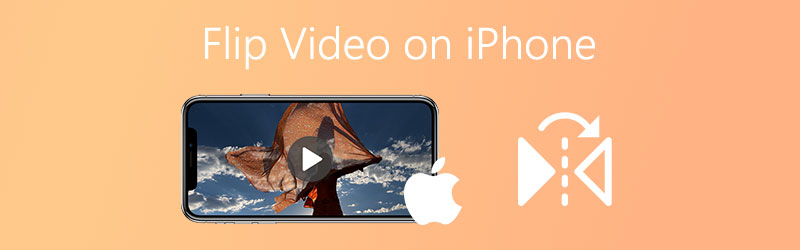
- Osa 1. Videon kääntäminen tai peilaaminen iPhonessa
- Osa 2. Paras tapa kääntää/peilata videoita Windows/Macissa
- Osa 3. 3 Suositut online -työkalut videoiden kääntämiseen verkossa
- Osa 4. Lisävinkkejä videoiden kääntämiseen
- Osa 5. Usein kysytyt kysymykset videon kääntämisestä tai peilaamisesta iPhonessa
Osa 1. Videon kääntäminen tai peilaaminen iPhonessa
1. iOS -valokuvien käyttäminen
Vaihe 1: Klikkaa Kuvat sovellus laitteellasi. Valitse video, jonka haluat peilata tai kääntää, ja napauta Muokata.
Vaihe 2: Kun olet siirtynyt muokkausominaisuuksiin, paina Rajaus -kuvaketta näytön oikeassa alakulmassa.
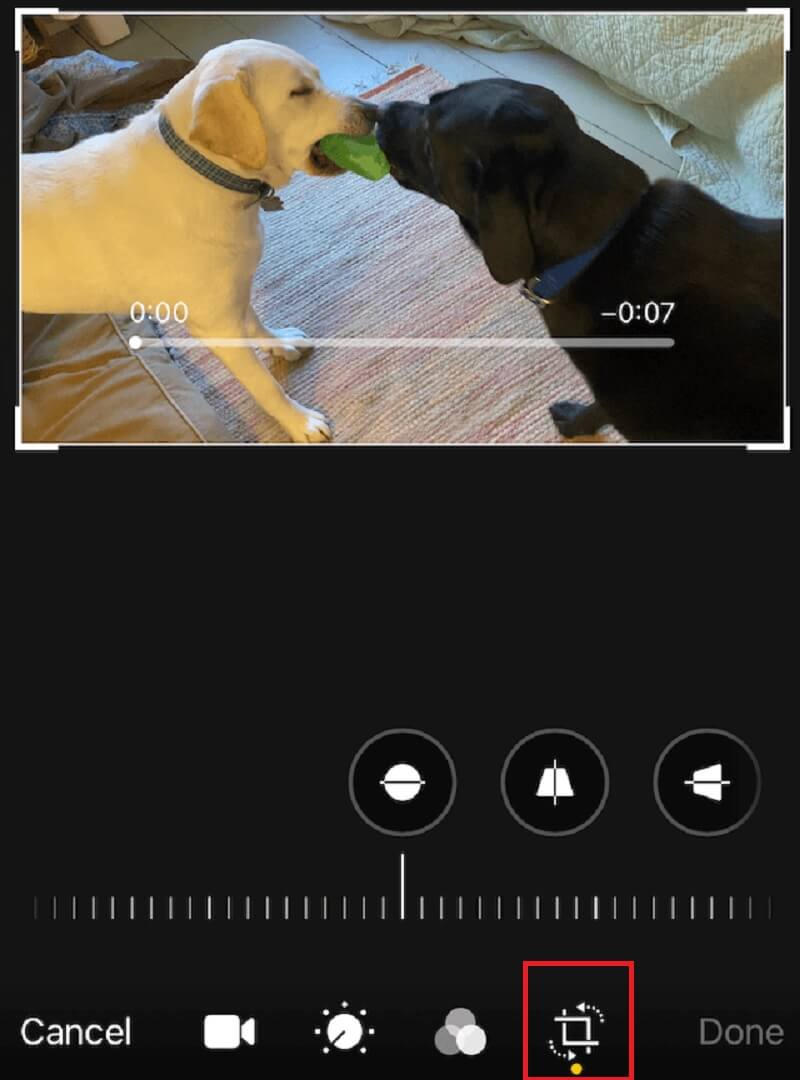
Vaihe 3: Napauta Voltti kuvake, joka symboloi kolmioa, jonka päällä on nuoli. Kun video on käännetty, napsauta Tehty.
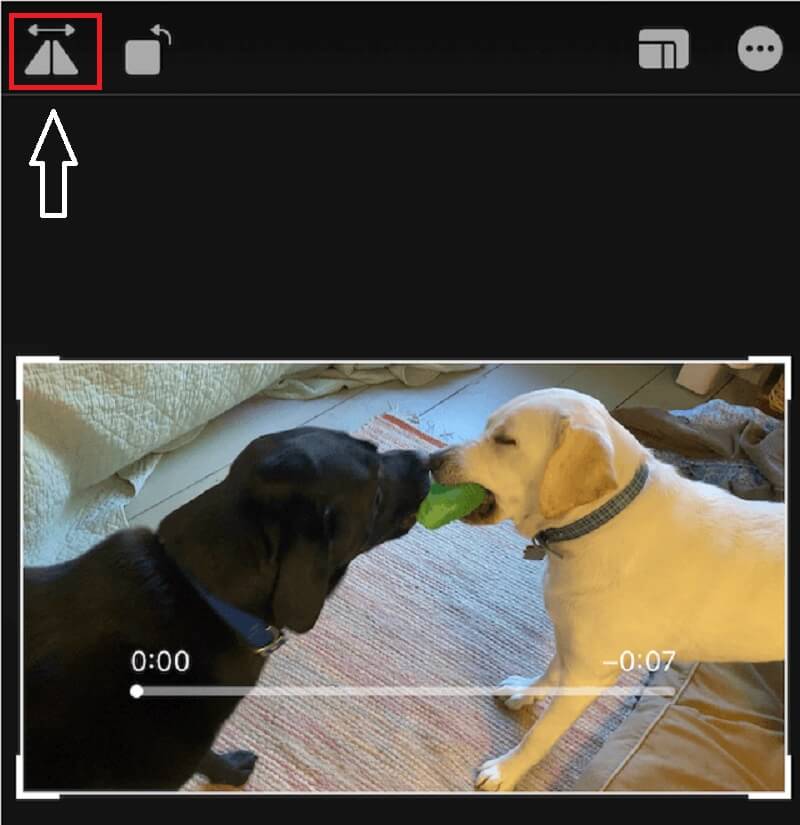
2. Videon kääntäminen ja kääntäminen
Video Rotate + Flip on ilmainen editointisovellus, joka on rakennettu iPhone -laitteille. Jos otit vahingossa videon suhteessa, josta et pidä ja haluat kääntää leikkeen ylösalaisin tai oikealta vasemmalle, voit käyttää tätä sovellusta videoiden kääntämiseen. Joten jotta voit opastaa sinua paremmin tämän työkalun käyttämisessä, tässä on nopea ohje alla.
Vaihe 1: Lataa Video Rotate + Flip ja asenna se iPhoneen.
Vaihe 2: Kun sovellus on asennettu, avaa se ja napauta Nuoli tuodaksesi kohdevideosi.
Vaihe 3: Tämän jälkeen voit valita Kääntäminen kuvakkeet kolmioita esittävän videon yläpuolella.

Vaihe 4: Kun olet tyytyväinen tulokseen, voit viedä videon napsauttamalla Tallenna video kirjastoon.
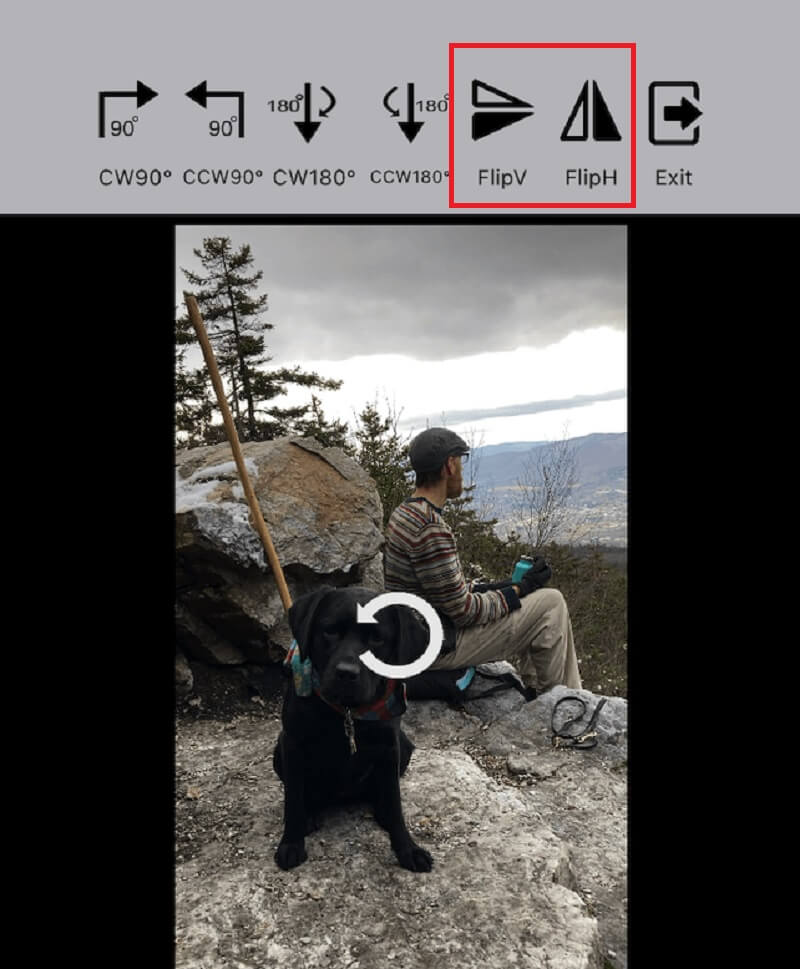
Nämä ovat kaksi helpointa tapaa kääntää tai peilata videoita iPhonessa. Jos kuitenkin haluat ladata sovelluksen leikkeiden kääntämiseksi tai peilaamiseksi, katso vaihtoehtoinen työkalu täältä.
Osa 2. Paras tapa kääntää/peilata videoita Windows/Macissa
Löydätkö parhaan tavan kääntää videosi Windowsissa tai Macissa? Sinun ei tarvitse tuhlata aikaa selaamiseen, koska Vidmore Video Converter on etsimäsi. Se on ilmainen ladattava työkalu, jonka avulla voit helposti kääntää videosi ilman vaivaa. Sen kääntötyökalujen avulla voit kääntää ja säätää videosi kokoa hetkessä! Sen lisäksi näet videollesi tehtyjen muutosten todellisen tuloksen, koska Vidmorella on tehokas ominaisuus, jossa näet leikkeesi ennen ja jälkeen.
Sinun ei tarvitse katsoa paljon opetusohjelmia ennen kuin voit kääntää videosi onnistuneesti, koska se on tehty jopa aloittelijoille. Tässä on seuraavat yksinkertaiset vaiheet, joiden avulla voit opastaa sinua paremmin.
Vaihe 1: Lataa ja asenna sovellus
Hanki ohjelmisto lataamalla alla olevat linkit. Valitse linkki, joka on yhteensopiva laitteesi kanssa. Kun olet ladannut sovelluksen, asenna ja käynnistä se tietokoneellesi.
Vaihe 2: Lisää videotiedosto
Kun olet käynnistänyt sovelluksen, lisää kohdevideosi napsauttamalla Lisää tiedostoja tai voit myös rasti Plus merkki työkalun pääliittymässä.
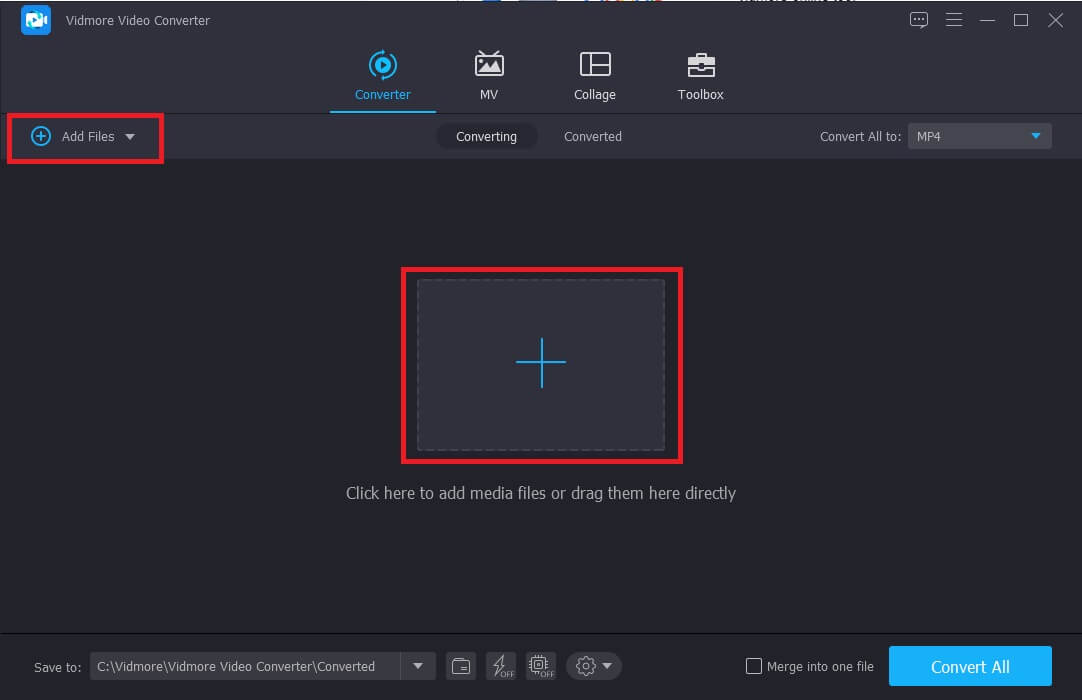
Vaihe 3: Käännä videotiedosto
Kun olet tuonut videon sovellukseen, aloita sen kääntäminen napsauttamalla Muokata -kuvaketta videon pikkukuvan vasemmalla puolella. Valitse sen jälkeen Kääntäminen vaihtoehtoja videon alaosassa ja napsauta haluamaasi toimintoa. Ja napsauta sitten OK ottaa muutokset käyttöön.
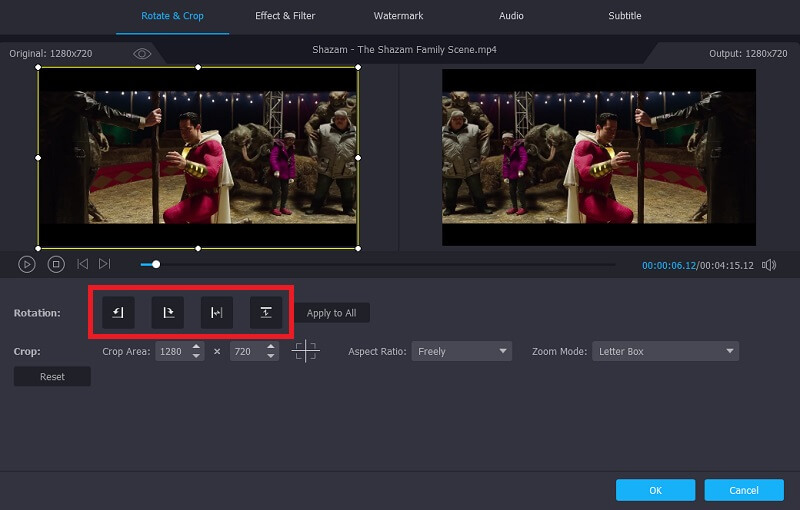
Vaihe 4: Tallenna käännetty videolähtö
Kun olet valinnut haluamasi muodon, palaa kohtaan Muunnin välilehti ja napsauta Muunna kaikki -painiketta, jos haluat muuntaa videoleikkeen onnistuneesti.
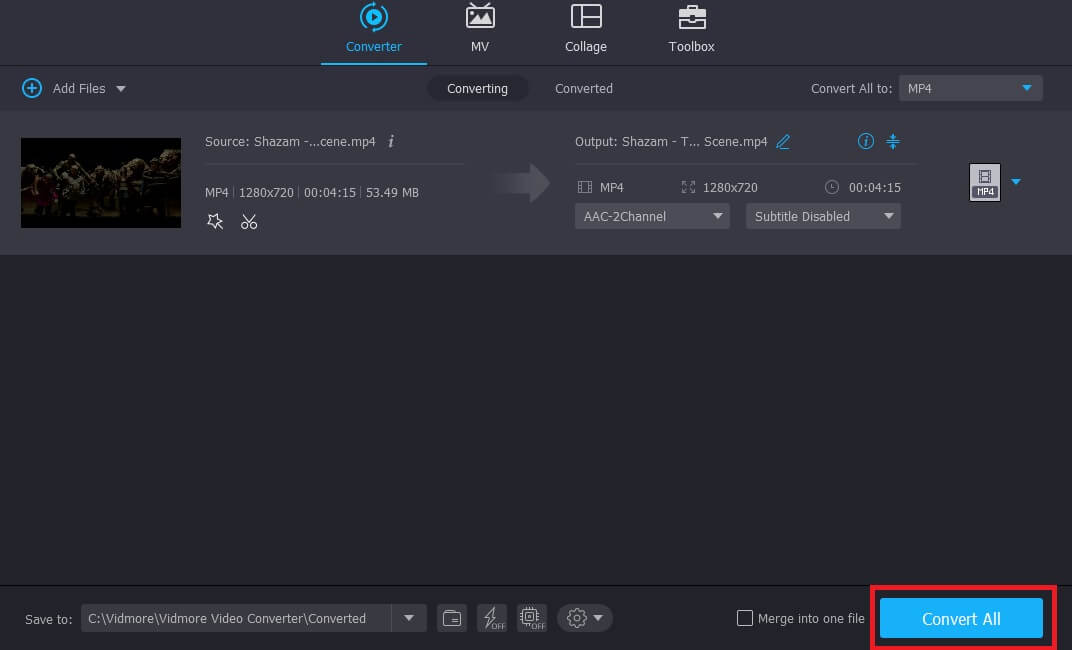
Osa 3. 3 Suositut online -työkalut videoiden kääntämiseen verkossa
Haluatko kääntää videosi, mutta sinulla ei ole tarpeeksi tallennustilaa laitteellasi? Olemme koonneet nämä online -työkalut, joiden avulla voit kääntää videoita ilman sovelluksen lataamista. Katso alla lueteltuja työkaluja.
1. Kapwing
Ensimmäinen online-työkalujen luettelossa on Kapwing, se on helppokäyttöinen sovellus, joka auttaa sinua kääntämään tai kiertämään videoita ilman ohjelmiston lataamista. Siinä on myös runsaasti muokkausominaisuuksia, joissa voit lisätä tehosteita ja muita muokkausominaisuuksia leikkeeseesi. Joten, jotta saat vilauksen siitä, kuinka voit kääntää videosi tämän online -työkalun avulla, tässä on alla olevat yksinkertaiset vaiheet.
Vaihe 1: Siirry selaimeesi ja etsi Kapwing. Napsauta pääsivulla Lataa tiedosto.
Vaihe 2: Kun olet ladannut videon, valitse Peili -kuvaketta videon kääntämiseksi.
Vaihe 3: Kun olet ottanut muutokset käyttöön, napsauta Luoda viedäksesi käännetyn videon onnistuneesti.
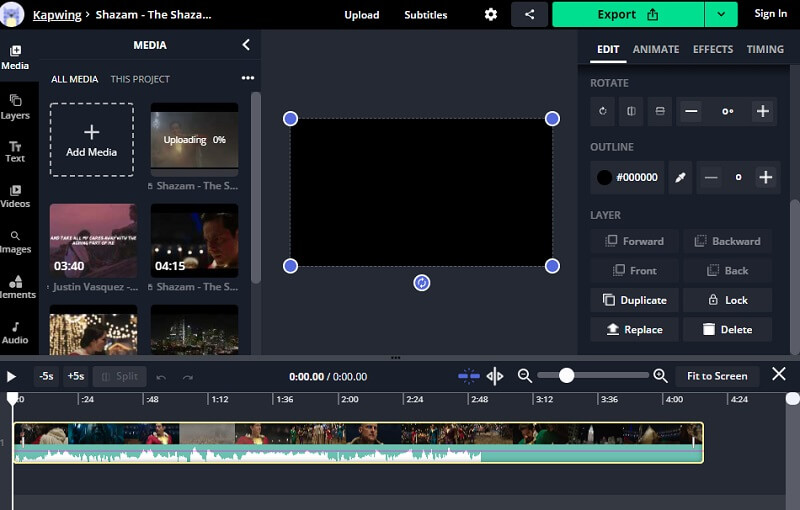
2. Clideo
Toinen online -työkalu, johon voit nojata, on tämä Clideo -sovellus. Se on myös kätevä työkalu, jota voit käyttää videon kääntämiseen, koska sinun ei tarvitse olla kokemusta editoinnista työkalun käyttämiseksi sen ominaisuuden yksinkertaisuuden vuoksi. Voit ladata tiedostoja tähän online -työkaluun jopa 500 Mt ilmaiseksi. Siinä on myös runsaasti muokkausominaisuuksia, joissa voit lisätä tehosteita ja muita muokkausominaisuuksia leikkeeseesi. Joten miten kääntää videosi ylösalaisin? Tässä on yksinkertainen opas alla.
Vaihe 1: Valitse kohdevideo, jonka haluat kääntää, ja odota sen lataamista.
Vaihe 2: Kun se on ladattu, voit nyt kääntää videosi vaaka- tai pystysuunnassa napsauttamalla videon alla olevaa painiketta.
Vaihe 3: Kun olet kääntänyt ja muuntaa videosi, napsauta ladata -painiketta.
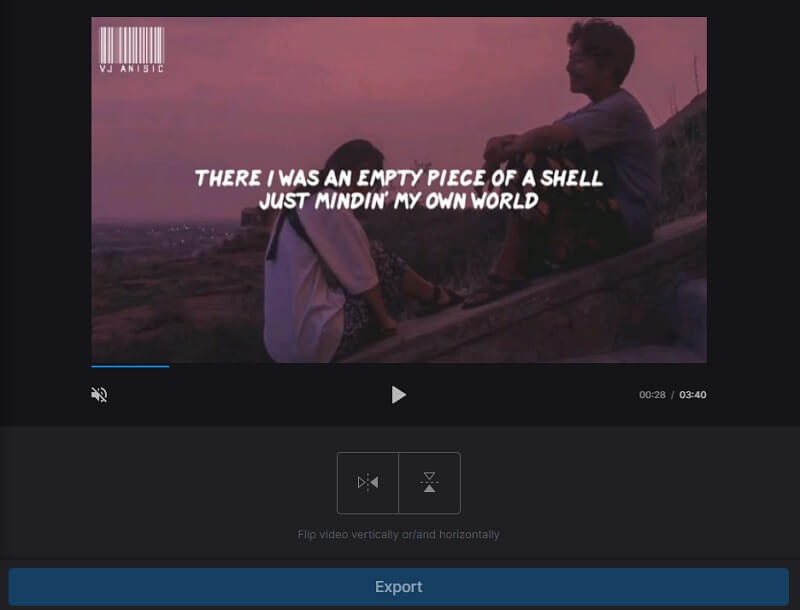
3. Ezgif
Tämän online -työkalun avulla voit kääntää videosi onnistuneesti vaakasuoraan, pystysuoraan tai jopa kääntää sen jopa 270 asteeseen. Se tukee useita videoformaatteja, jotka tekevät videoleikkeistäsi vieläkin upeampia. Siinä on myös runsaasti muokkausominaisuuksia, joissa voit lisätä tehosteita ja muita muokkausominaisuuksia leikkeeseesi. Voit käyttää tätä kätevää työkalua saadaksesi videosi oikeaan suhteeseen ja sen avulla voit ladata tiedostoja jopa 100 Mt. Katso siis alla olevat vaiheet.
Vaihe 1: Lataa videotiedosto tietokoneesta tai voit myös liittää URL -osoitteen.
Vaihe 2: Valitse alla olevasta kiertovaihtoehdosta ja napsauta sitten Kierrä videota -painiketta.
Vaihe 3: Kun muutokset on otettu käyttöön, napsauta Tallentaa -painiketta videolähdön alla.

Osa 4. Lisävinkkejä videoiden kääntämiseen
On myös työkalu, jonka avulla voit kääntää videon iPhonessa, ja se on RFV. Se oli sovellus, joka on rakennettu vain kääntämään vaakasuoraan tai pystysuoraan. Jos haluat käyttää sitä, avaa työkalu ja avaa sitten videoleike napauttamalla Kamera. Aloita sen jälkeen videon kääntäminen valitsemalla Vaaka- tai Pystysuuntaiset painikkeet. Napsauta sitten Tallenna.
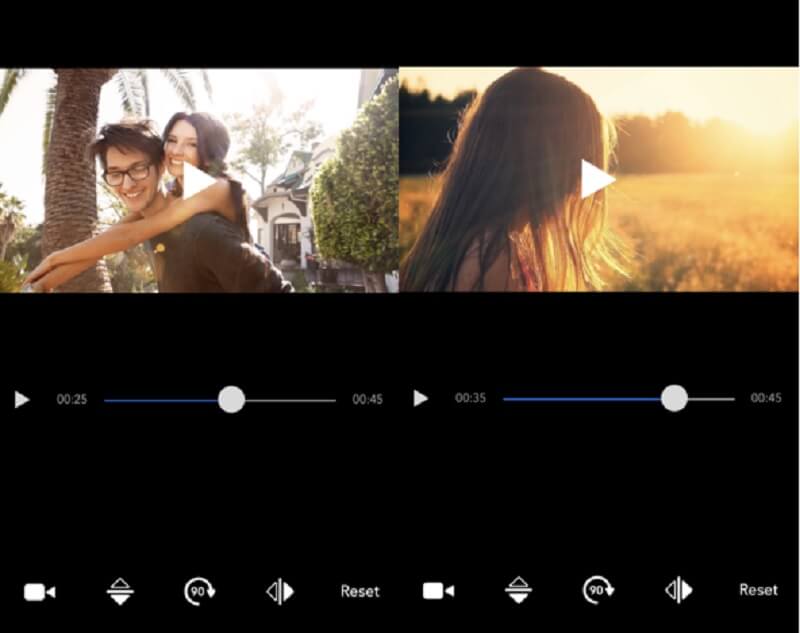
Osa 5. Usein kysytyt kysymykset videon kääntämisestä tai peilaamisesta iPhonessa
Onko vesileimaa, jos käännän videon Ezgifissä?
Ezgif ei lisää vesileimoja videoon sen viennin jälkeen. Se tulee silti esiin kuin mitään muutoksia ei olisi tehty.
Mitä eroa on kääntö- ja kiertopainikkeilla?
Kierto -painikkeiden oli tarkoitus kääntää videoita myötäpäivään tai päinvastoin, kun taas kääntöpainikkeet luotiin peilaamaan videota vaaka- tai pystysuunnassa.
Voinko kääntää videon Clideolla, vaikka sen koko olisi suuri?
Clideon avulla voit vain kääntää videon ja muuntaa sen, mutta rajoitettu 500 Mt. Voit käyttää Vidmore Video Converteria, koska voit kääntää videon helposti tällä sovelluksella, eikä sillä ole rajoituksia lataamiselle .
Johtopäätös
Nyt sinun ei tarvitse huolehtia kuinka kääntää videosi iPhonessa tai jopa etsiä parhaita työkaluja, koska olemme koonneet kätevimmät menetelmät ja sovellukset yllä olevaan viestiin. Voit tarkistaa ne nyt.
iPhone-videovinkkejä
-
Käännä video
-
Muokkaa iPhone-videota
-
Muunna iPhone-video


